7 meilleures façons de transférer des fichiers d'un PC à un autre
Publié: 2022-02-13Vous voulez transférer des fichiers de PC à PC ? Le partage de fichiers est toujours une fonctionnalité nécessaire pour tous les appareils, y compris les ordinateurs. Les raisons peuvent être nombreuses, comme quelqu'un veut transférer des fichiers de son ancien vers un nouvel ordinateur et d'autres veulent partager les fichiers avec ses amis via un ordinateur et plus encore. Quoi qu'il en soit, le partage de fichiers est beaucoup plus facile maintenant.
Par exemple, j'adore voyager et j'ai donc eu des milliers de photos en voyage qui sont stockées en toute sécurité dans l'un de mes amis PC.Un jour, j'ai offert un ordinateur moi-même et j'ai pensé avoir ces données complètes sur mon bureau.Oui, il existe de nombreux services de partage comme Google Drive, Dropbox et iDrive ( 75 % de liens réduits ) qui consomment à la fois des données et du temps. De plus, il faut tout télécharger sans faute, n'est-ce pas ?
Peu importe la quantité de données à transférer, on veut le faire en un rien de temps sans perdre aucune partie des données. Il existe un certain nombre de logiciels et de méthodes qui aident à partager des fichiers entre ordinateurs et voici quelques-unes des méthodes traditionnelles qui étaient connus de tous. Selon notre expérience, cette liste était à son meilleur.
Si vous avez besoin de la meilleure solution pour transférer des fichiers, je suggère EaseUS Todo PCTrans. Vous transférez des fichiers entre deux ordinateurs en utilisant sa version gratuite. Si vous avez besoin de plus de fonctionnalités comme le transfert de fichiers entre plusieurs PC, le transfert de programmes, etc., vous devez acheter sa version pro.
Table des matières
Méthodes pour transférer des fichiers d'un PC à un autre
Voici quelques-uns des moyens les plus populaires et les plus simples de transférer des fichiers entre deux ordinateurs en un rien de temps.
1.Utilisation du stockage externe
C'est probablement la façon dont la plupart des gens le font. C'est si simple, épinglez une clé USB sur l'ordinateur de votre ami et copiez les données nécessaires. Épinglez le même périphérique de stockage en utilisant des ports sur votre ordinateur et collez les données copiées.
L'utilisation d'une clé USB/disque dur ou de tout périphérique de stockage externe est similaire. Les seules choses impliquées dans cette méthode sont,
- Combien de données doivent être transférées et notre stockage est-il assez bon ?
- Copier coller
Lisez également : 6 astuces pour accélérer le transfert de fichiers USB
On peut en utiliser en fonction de la taille des données. C'est aussi un processus rapide, mais rappelez-vous que la vitesse diminue pour le transfert de gros octets de données.

2.Utilisation de câbles de transfert
L'utilisation de disques et de lecteurs prend du temps car le copier-coller est impliqué. Les données doivent être transférées entre 3 disques pour la méthode ci-dessus. Les câbles de transfert réduisent le temps et fonctionnent ici.
Si vous êtes prêt à partager avec un ordinateur fenêtre-fenêtre, il serait préférable d'obtenir un câble de transfert . Connectez simplement le PC à l'aide d'un câble de transfert et partagez les fichiers. Les PC avec les mêmes ports ou avec le port USB 3.0 fonctionnent plus rapidement.
Il en va de même pour les utilisateurs de Mac, ce qui peut être fait avec des câbles Apple. Obtenez un câble pris en charge par Mac au lieu de Windows One.

Il faut un câble Ethernet croisé pour partager des fichiers entre Windows et Mac ou Linux
3.Utilisation des services de partage en ligne
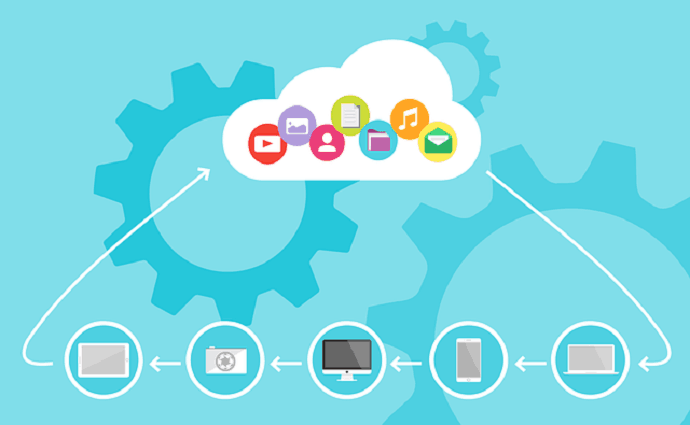
Il n'est pas nécessaire de l'ajouter à la liste. Cette méthode implique le téléchargement, le partage et le téléchargement, ce qui consomme généralement beaucoup de données et de temps. De plus, vous devez avoir une bonne connexion Internet. Google Drive, Dropbox et iDrive (75 % de lien réduit ) en sont quelques exemples. Habituellement, ceux-ci sont utilisés pour partager des fichiers entre les membres du groupe et il n'est donc pas suggéré pour One-One Transfer. Ignorez-le.
(Non recommandé pour tout dans ce cas)
- Lecture suggérée : Comment partager des fichiers sur Google Drive à partir d'un PC et d'un mobile
4.Envoi de fichiers via FTP
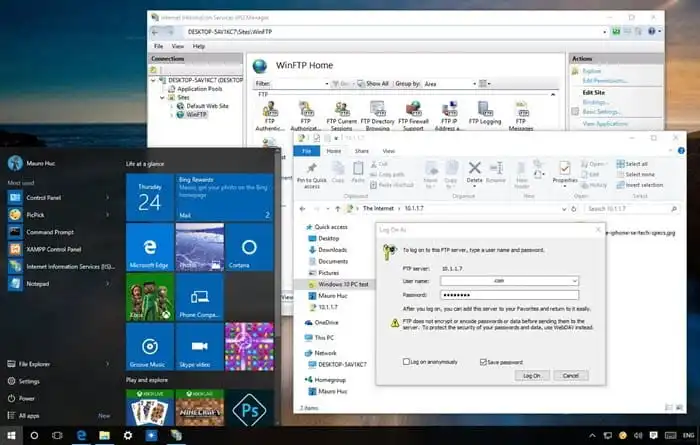
Le partage de fichiers via FTP est une ancienne méthode de travail qui ressemble davantage au travail par courrier électronique. Ce processus peut être un peu compliqué pour les débutants, car le transfert via FTP revient à avoir un cloud privé. Pour être franc, c'est un peu technique et les débutants peuvent rester à l'écart si vous ne plaisantez pas avec des trucs techniques.
5. Groupe de travail Windows
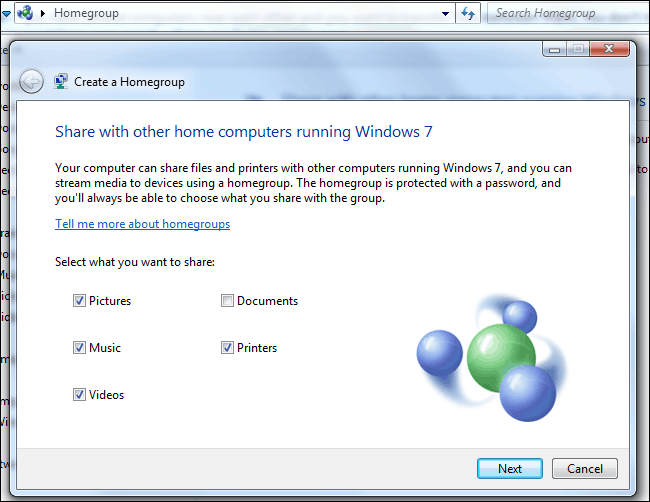
Groupe de travail Windows, vous vous en souviendrez peut-être comme la chose la plus désordonnée technique du passé. Mais Microsoft a réussi à simplifier le processus de transfert entre les ordinateurs Windows. Cette méthode est largement utilisée dans les réseaux domestiques et les petits réseaux. C'est plus simple maintenant.

- Rechercher un groupe résidentiel à l'aide de la recherche par défaut de Windows
- Créez un groupe résidentiel et autorisez les autorisations en fonction des besoins.
- Il affiche un mot de passe qui doit être partagé avec les autres ordinateurs.
- Démarrez le partage entre la maison et les petits réseaux sur les ordinateurs Windows.
6. Envoi de fichiers via Bluetooth
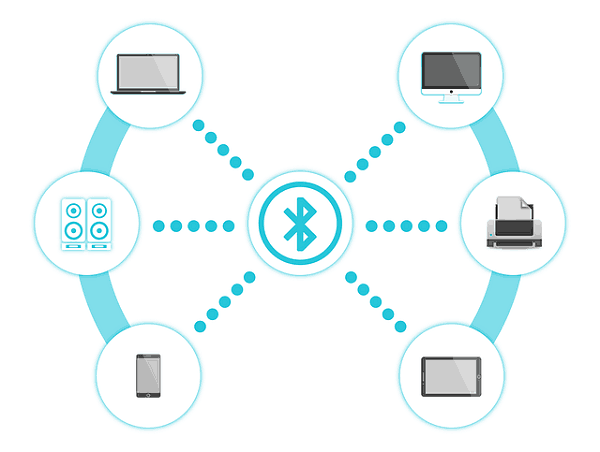
Je pense que nous l'avons utilisé dans les smartphones en plein dans les années 2000 ! De nos jours, la plupart des appareils sont inclus avec la fonction Bluetooth intégrée et j'espère que ce n'était pas la fonction la plus inutilisée, ce qui est également un bon signe. Oui, on peut transférer des fichiers entre ordinateurs à l'aide de la fonction Bluetooth.
- Lisez également : Comment connecter le haut-parleur Bluetooth à Windows 7
N'oubliez pas que les deux ordinateurs doivent être inclus avec la fonction Bluetooth et que le partage via Bluetooth est très lent par rapport à toutes les méthodes.
Les paramètres d'activation Bluetooth peuvent varier en fonction des appareils et cette méthode de transfert n'est en aucun cas recommandée.
7.Partage de fichiers à l'aide de logiciels
Bluetooth était alors la seule méthode pour transférer des fichiers dans les smartphones. Cependant, de nombreuses applications comme Share it ont vu le jour en résolvant les problèmes de Bluetooth. La plupart de ces logiciels fonctionnent bien avec tous les systèmes d'exploitation et les meilleurs d'entre eux sont les suivants.
7.1.Partagez-le
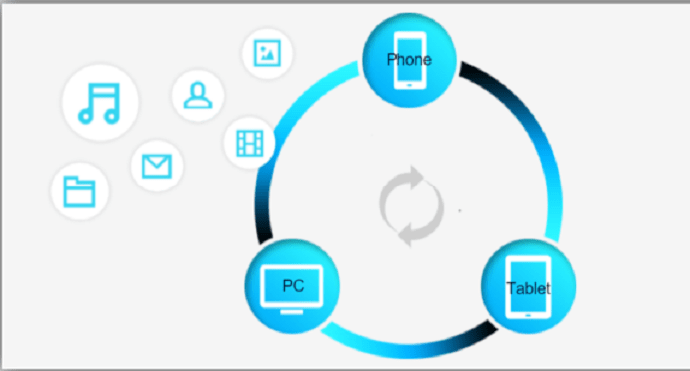
L'un des logiciels les plus populaires du groupe Lenovo pour transférer des fichiers en un rien de temps. D'autres pourraient l'utiliser pour transférer des fichiers entre votre Android et votre ordinateur. Étonnamment, cela fonctionne bien pour le partage entre deux ordinateurs.
- Lisez également: Comment utiliser le partage sur PC pour transférer des fichiers vers / depuis un mobile
Il avait une interface simple et directe. Le PC doit être connecté.
- Installez l'application SHAREit sur les deux PC
- Après l'installation, ouvrez l'application et cliquez sur "Se connecter au pc" (Se connecter à un ordinateur auquel vous devez envoyer).
- Acceptez la demande sur un autre ordinateur.
- Une fois connecté, vous êtes prêt à partager.
Malheureusement, il n'était pas disponible pour Mac.
7.2.Frais

Feem est le deuxième sur notre liste qui est capable de transférer des fichiers en moins de temps. C'est un logiciel pris en charge qui a une bonne politique de sécurité. Il fonctionne sur tous les appareils et systèmes d'exploitation. De plus, il partage des fichiers en activant le hotspot seul.
- Tous les fichiers transférés sont cryptés avec TLS.
- Aucun rôle des autres serveurs.
- Les ordinateurs doivent être sur le même réseau.
- Installez feem sur les deux PC et ils peuvent se détecter automatiquement.
- Utilise le glisser-déposer, ce qui est assez génial.
La version gratuite est limitée aux appareils et la détection de PC prend du temps.
7.3.Tout envoi

Any Send ressemble plus à Feem. Il utilise le Wifi pour partager des fichiers entre ordinateurs et il n'est actuellement pas disponible pour la version iOS.
- lancer toute dépense sur les deux systèmes.
- Copiez les fichiers et dossiers requis.
- Ouvrez Toutes les dépenses à partir de la barre d'adresse et partagez-les avec d'autres PC.
- Acceptez les fichiers sur l'autre PC et vous avez terminé.
C'est un peu lent par rapport aux méthodes logicielles ci-dessus.
7.4.EaseUS Todo PCTrans
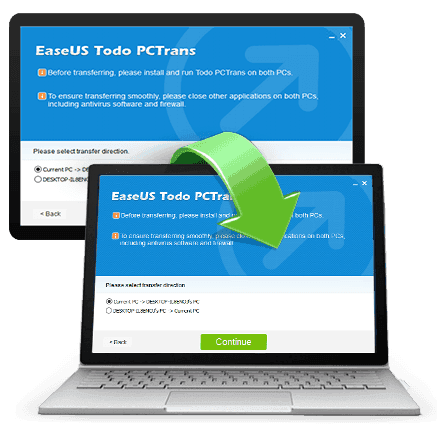
EaseUs Todo PCTrans est un logiciel gratuit qui vous aide à transférer des fichiers de PC à PC. Il a également une version premium qui vous aidera à transférer des fichiers entre plusieurs PC (c'est-à-dire plus de deux PC). Vous pouvez utiliser le Wi-Fi ou Internet pour transférer des fichiers. Vous pouvez transférer des dossiers, des fichiers, des vidéos, des documents, des images, etc. Cela vous aidera non seulement à transférer des fichiers, mais également à transférer des programmes d'un PC à un autre.
Offre : Nos lecteurs bénéficient d'une remise spéciale de 30 % sur EaseUs Todo PCTrans et sur tous les produits EaseUs. Visitez cette page de coupon de réduction EaseUs pour le code de coupon.
- Vous pourriez aimer : 4 conseils super utiles pour transférer des fichiers d'Android vers un PC
- Comment transférer des fichiers d'un PC à un Mac
À vous :
J'espère que vous avez eu un bon choix de méthodes à sélectionner. Toutes les méthodes énumérées ci-dessus sont utilisées personnellement et donc partagées ici. Parfois, cela dépend également entièrement du type de fichiers et de périphériques. Vérifiez avant d'utiliser un outil. Utilisez-le selon vos besoins.
Si vous aimez ces méthodes pour transférer des fichiers de PC à PC, partagez-les avec vos amis. Veuillez suivre whatvwant sur Facebook et Twitter.
